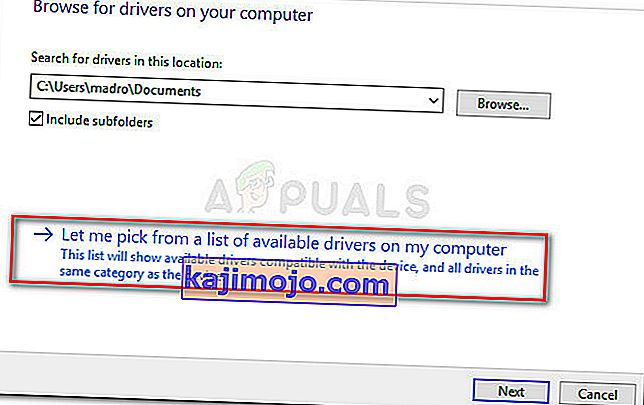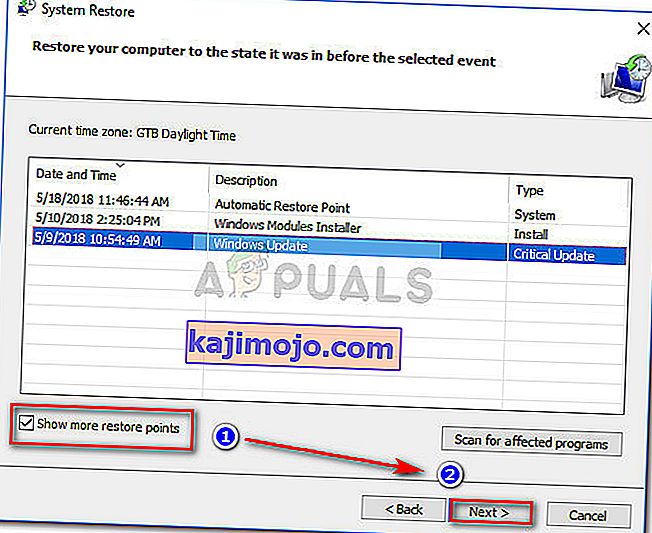Paljud kasutajad, kes kasutavad Wii U Gamecube adapterit, teatavad, et nende opsüsteemid ei tunne seda järsku ära. Sellest teatatakse tavaliselt pärast seda, kui kasutaja on installinud Windowsi suurema värskenduse, nagu loojate värskendus või aastapäeva värskendus . Kui kasutaja proovib seadme halduri abil seadme olekut kontrollida, kuvatakse järgmine teade: „Seadet ei saa käivitada. (Kood 10) ”.

See probleem ei ole ainus Windows 10-le ja sellest teavitatakse sageli Windows 7 ja Windows 8.1.
Mis on Wii U Gamecube'i adapter?
Kuigi Wii U GameCube adapter ei olnud mõeldud arvutil töötama, leidsid paadunud fännid võimaluse kasutada spetsiaalset USB-donglit, mis ühendab nelja GameCube'i kontrollerit, et muuta kontrollerid arvutis kasutatavaks.
Praegu on mitu kooderite meeskonda, kes on välja andnud Wii U USB GCN-adapteri draiveri kahvli versioonid.
Mis põhjustab viga Wii U USB GCN-adapterit ei tuvastatud
Pärast probleemi uurimist ja erinevate kasutajaaruannete uurimist õnnestus avastada mõned stsenaariumid, mis lõpuks selle konkreetse probleemi põhjustavad:
- Wii U USB GCN-adapteri draiver pole õigesti installitud - mõnikord rikub Windows ühildumatu draiveri installimisega Gamecube-adapteri funktsionaalsuse. Sel juhul on lahendus draiveri käsitsi valimine (1. meetod)
- Vale installijuhendi ja draiverite kasutamine - sama draiveri hargnenud versioone on palju. Mõni neist töötab paremini ja on stabiilsem kui teine.
Kuidas parandada Wii U USB GCN-adapteri viga
Kui üritate Wii U USB GCN-adapteri viga tuvastada , saate sellest artiklist rea kinnitatud tõrkeotsingu toiminguid. Allpool on teile kogutud meetodeid, mida sarnases olukorras olevad kasutajad on probleemi lahendamiseks kasutanud.
Parimate tulemuste saavutamiseks soovitame alustada esimese meetodiga ja seejärel jätkata järgmiste esitamise järjekorras. Alustagem!
Uuendage draiverit seadmehalduri kaudu
Erinevate kasutajaaruannete kohaselt ei pruugi Wii U USB GCN-adapterit tuvastada, kuna see ei kasuta õigeid draivereid. Kui see on probleemi allikas, saab selle parandada, kui installite õige draiveri käsitsi seadmehalduri abil.
Siin on kiire juhend selle kohta, kuidas seda teha:
- Press Windows klahv + R avada Run kasti. Seejärel tippige seadmehalduri avamiseks " devmgmt.msc " ja vajutage sisestusklahvi Enter . Kui UAC (User Account Control) seda palub , klõpsake nuppu Jah .

- Toas Device Manager , otsida iga seade, mis on tähistatud kollase hüüumärgiga märk. Selle nimi on kõige tõenäolisem Tuvastamata seade .
- Paremklõpsake seadmel Tuvastamata ja valige käsk Uuenda draiverit .
- Järgmisel ekraanil klõpsake draiveritarkvara leidmiseks nuppu Sirvi minu arvutit.

- Järgmisena klõpsake nuppu Lase mul valida arvutis saadaolevate draiverite loendist .
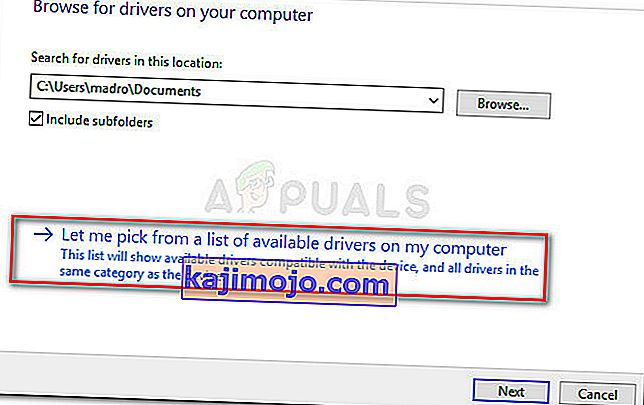
- Veenduge, et märkeruut, mis on seotud ühilduva riistvaraga, on märgitud, valige loendist draiver ja klõpsake selle installimiseks nuppu Edasi .
- Taaskäivitage arvuti ja vaadake, kas Wii U USB GCN-adapterit tuvastatakse järgmisel käivitamisel. Kui see pole nii, tehke ülaltoodud toimingud uuesti ja valige 6. juhise juurde jõudmisel teine draiver. Korrake seda protseduuri, kuni ühilduvad draiverid on otsas.
Kui see meetod ei võimaldanud teil lahendada Wii U USB GCN-adapteri viga, mida ei tuvastatud , liikuge järgmisele alltoodud meetodile.
2. meetod: ametliku GameCube Controller Adapteri juhendi kasutamine
Sama Gamecube'i adapteri jaoks Wii U jaoks on palju erinevaid juhendeid ja kahveldatud draiveriversioone. Seda öeldes ei pruugi Wii U USB GCN-adapterit tuvastada, kuna järgisite draiveriversiooniga valesid juhiseid kasutan.
Dolphini ametlikul Wii U mängukontrolleri adapteril on kaugelt kõige stabiilsem draiveri ülesehitus. Nad vabastavad regulaarselt värskendusi ja pakuvad sammhaaval installimisjuhendeid iga suurema toetatava platvormi (sh Windows, MacOS, Linux ja Android) jaoks.
Nii et kui kasutasite Wii U USB GCN-adapteri seadistamiseks mõnda muud juhendit , kasutage selle juhendi asemel ( siin ).
Kasutage süsteemi taastepunkti
Kui Windowsi värskendus rikkus teie Wii U USB GCN-adapteri funktsionaalsust, võite proovida kõik kaasatud komponendid uuesti installida ja vaadata, kas probleem laheneb automaatselt.
Aga kui see ei aita, saate süsteemi taastepunkti abil taastada oma masina punkti, kus Wii U USB GCN-adapter töötas korralikult. Kuid pidage meeles, et see on kohaldatav ainult siis, kui teil on juhtunud süsteemi taastepunkt, mis on dateeritud enne vea ilmumist Wii U USB GCN-adapterit ei tuvastatud .
Siin on kiire juhend masina taastamiseks eelmisesse olekusse, kus GameCube'i adapter toimis korralikult:
- Käivita dialoogiboksi avamiseks vajutage Windowsi klahvi + R. Järgmisena sisestage süsteemitaaste viisardi avamiseks " rstrui " ja vajutage sisestusklahvi . Kui UAC (User Account Control) seda palub , valige viipal Jah .

- Klõpsake süsteemitaaste algekraanil nuppu Edasi .
- Järgmisel ekraanil märkige ruut, mis on seotud Kuva rohkem taastepunkte . Seejärel valige taastepunkt, mis on vea ilmingust vanem, ja vajutage uuesti nuppu Edasi .
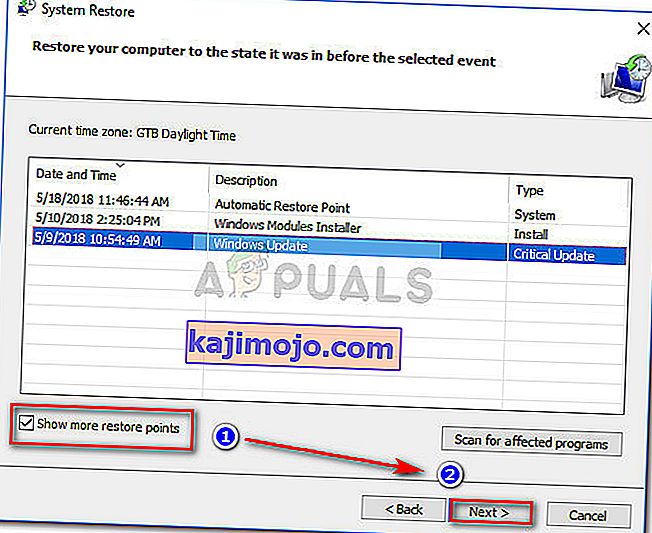
- Lõpuks klõpsake nuppu Lõpeta ja kinnitage taastamise alustamiseks klõpsates nuppu Jah Mõne aja pärast taaskäivitub teie arvuti ja vanem olek taastatakse järgmisel käivitamisel.
- Kui vanem olek on taastatud, ei tohiks Wii U USB GCN-adapteri tuvastamisel probleeme olla.